
Mục lục:
- Tác giả John Day [email protected].
- Public 2024-01-30 13:34.
- Sửa đổi lần cuối 2025-01-23 15:15.


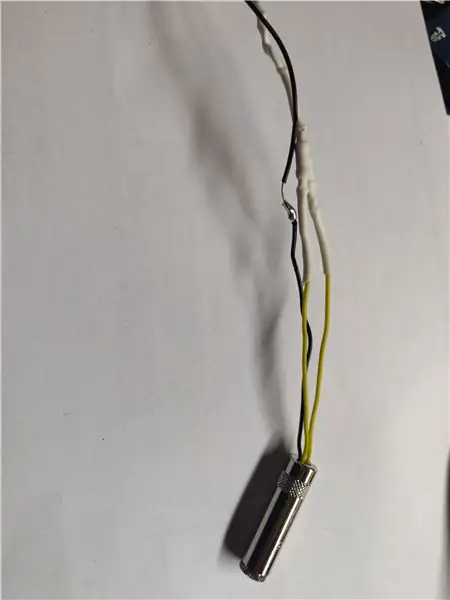
Đây là một dự án sử dụng tín hiệu analog liên tục thường là âm nhạc và sử dụng tín hiệu này để thắp sáng bộ hiển thị led 7 dải. Nó sử dụng chip MSGEQ7 để phân tích tín hiệu âm nhạc để có được cường độ tần số và ánh xạ nó tới các dải đèn led. Các dải Led được sử dụng là SK6812 còn được gọi là WS2811 hoặc Adafruit Neopixel.
Thiết bị sử dụng:
1.) MSGEQ7
2.) Giắc cắm aux nữ 3,5 mm
3.) Điện trở 2x 22k Ohm
4.) Tụ microFarad 0,01
5.) Tụ điện 2x 0,1 microFarad
6.) Điện trở 200 kiloOhm
7.) Tụ điện 33 picoFarad
8.) Arduino Uno
9.) Dải đèn LED SK6812 RGB / Dải đèn LED RGB WS2811 / Dải Neopixel Adafruit bất kỳ
Bước 1: Tạo giắc cắm tai nghe nữ
Hàn hai kênh mỗi kênh với 2 điện trở 22K Ohm khác nhau. Sau đó, nối hai điện trở và hàn chúng vào Tụ điện 0,01 microFarad. Đó sẽ là tín hiệu trong. Mặt đất từ giắc cắm đi tới đường ray nối đất của bảng mạch bánh mì
Bước 2: Kết nối Arduino và MSGEQ7
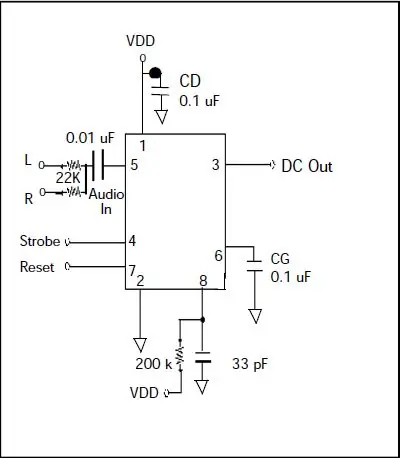
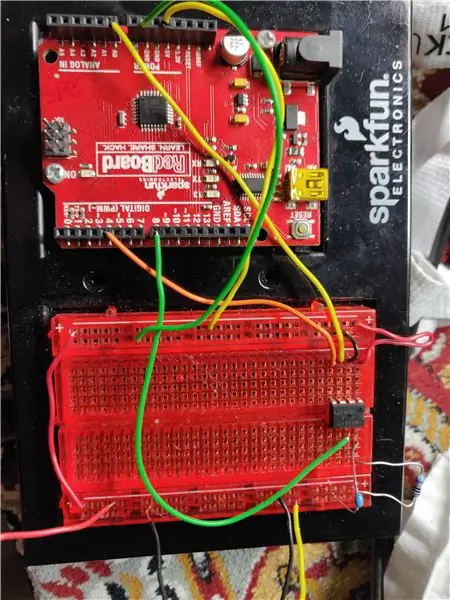
Đấu dây cho IC như trong sơ đồ.
Đặt lại đến chân số 8 trên Arduino.
Strobe đi đến chân số 5 trên Arduino.
DC ra đi tới Analog trong A0
Dữ liệu vào của đèn LED đi đến Chân số 6 trên Arduino.
Bước 3: Đèn LED

Bạn sẽ cần hàn nối tiếp 7 dải xung quanh Kho thẻ Nếu bạn muốn có hiệu ứng hình ảnh hóa trường học cũ. Không sử dụng dây lõi rắn để hàn chúng không dính chặt vào miếng đệm trên dải. Dữ liệu trong được chuyển đến chân 6 trên arduino. Ngoài ra, đèn LED có thể thu hút tới 80 mili Amps trên mỗi đèn LED. Điều đó có nghĩa là 60 đèn LED có thể tạo ra tối đa 5 Ampe (4,8A). Tôi sử dụng bộ cấp nguồn CPU cũ.
Bước 4: Mã
mã được đính kèm và có thể được mở trong arduino Ide. Bạn có thể đặt số lượng đèn LED trong mã.
Đề xuất:
Trình hiển thị âm thanh bằng bút laser: 3 bước (có hình ảnh)

Trình hiển thị âm thanh bằng bút Laser: Trong hướng dẫn này, bạn sẽ khám phá cách tạo trình hiển thị âm thanh của riêng mình bằng các tài nguyên đơn giản. Cho phép bạn xem bản trình bày trực quan về âm thanh, âm nhạc hoặc bất cứ thứ gì bạn có thể cắm vào loa! XIN LƯU Ý - Hướng dẫn này sử dụng bút laser có thể
Arduino Uno: Hình ảnh động bitmap trên Tấm chắn hiển thị màn hình cảm ứng TFT ILI9341 Với Visuino: 12 bước (có Hình ảnh)

Arduino Uno: Ảnh động bitmap trên Tấm chắn hiển thị màn hình cảm ứng TFT ILI9341 Với Tấm chắn màn hình cảm ứng TFT dựa trên Visuino: ILI9341 là Tấm chắn hiển thị chi phí thấp rất phổ biến cho Arduino. Visuino đã hỗ trợ chúng trong một thời gian khá dài, nhưng tôi chưa bao giờ có cơ hội viết Hướng dẫn về cách sử dụng chúng. Tuy nhiên, gần đây có rất ít người hỏi
Cách tạo bộ hiển thị âm thanh tần số cho trang phục (Dự án Arduino): 8 bước (có hình ảnh)

Cách tạo Trình hiển thị âm thanh tần số cho Trang phục (Dự án Arduino): Trong Dự án Instuctable này, tôi sẽ cung cấp các mẹo, kế hoạch và mã để tạo một trình hiển thị âm thanh thú vị được tích hợp trong một bộ đồ bằng xốp sợi thủy tinh. Trên đường đi, tôi sẽ chia sẻ các bước hữu ích và mã bổ sung mà một số người muốn triển khai các thư viện FFT của arduino thành t
Hiển thị nhiệt độ trên Mô-đun hiển thị LED P10 bằng Arduino: 3 bước (có hình ảnh)

Hiển thị nhiệt độ trên Mô-đun hiển thị LED P10 bằng Arduino: Trong hướng dẫn trước đã được hướng dẫn cách hiển thị văn bản trên Mô-đun hiển thị LED ma trận P10 bằng cách sử dụng Arduino và Đầu nối DMD, bạn có thể kiểm tra tại đây. Trong hướng dẫn này, chúng tôi sẽ đưa ra một hướng dẫn dự án đơn giản bằng cách sử dụng mô-đun P10 làm màn hình hiển thị
Màn hình hiển thị âm thanh ánh sáng có thể đeo được, không cần bộ vi xử lý - Musicator Junior.: 5 bước (có hình ảnh)

Màn hình hiển thị âm thanh ánh sáng có thể đeo được, không có bộ vi xử lý - Musicator Junior: Nhỏ hơn pin 9 volt cung cấp năng lượng cho nó, Musicator Jr. hiển thị âm thanh mà nó 'nghe thấy' (thông qua Electret Micrô) dưới dạng các thanh ánh sáng dao động . Đủ nhỏ để vừa trong túi áo sơ mi của bạn, nó cũng có thể được đặt trên một bề mặt phẳng t
